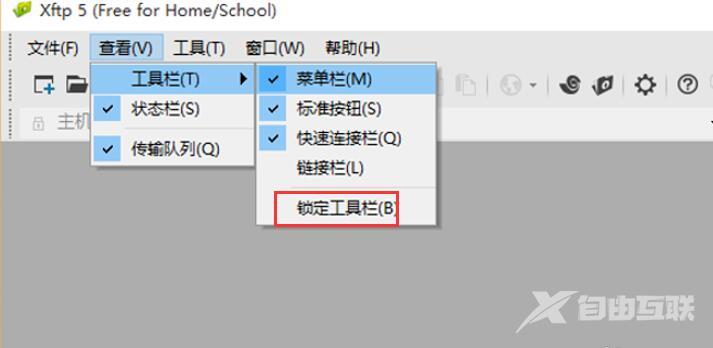xftp5中文版是一款可以帮助用户网络传输文件的工具, 最近有小伙伴问xftp5怎么设置锁定工具栏吗?那么还不会的朋友赶快来看看小编分享的xftp5设置锁定工具栏的方法吧,希望通过本篇
xftp5中文版是一款可以帮助用户网络传输文件的工具, 最近有小伙伴问xftp5怎么设置锁定工具栏吗?那么还不会的朋友赶快来看看小编分享的xftp5设置锁定工具栏的方法吧,希望通过本篇教程的学习,可以帮助到各位朋友哦。
操作教程
1、首先,打开Xftp5客户端软软件,进入客户端主界面,单击查看选项。
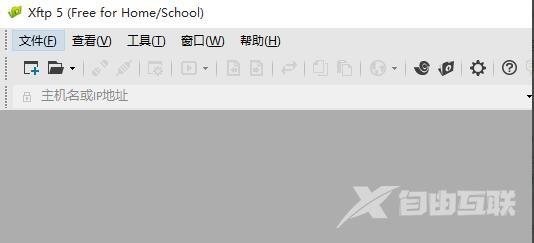
2、单击高级选项。
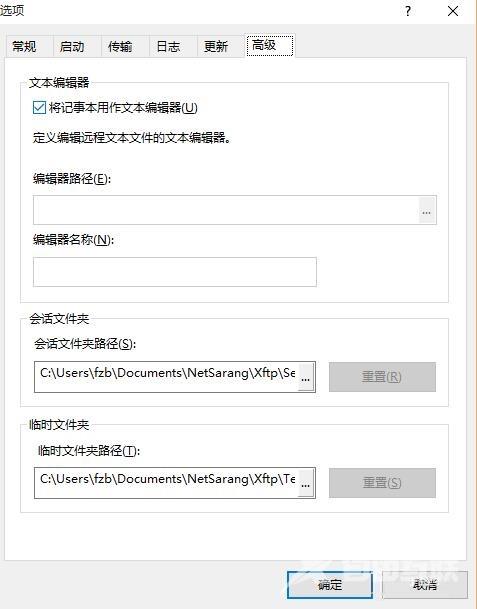
3、展开工具选项。
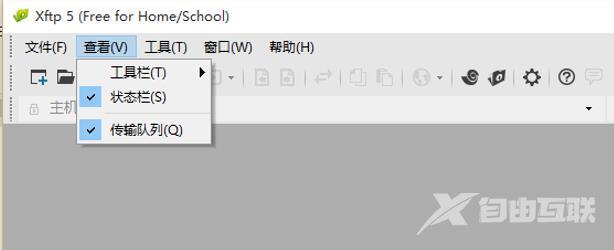
4、在右侧就能看到锁定工具栏。
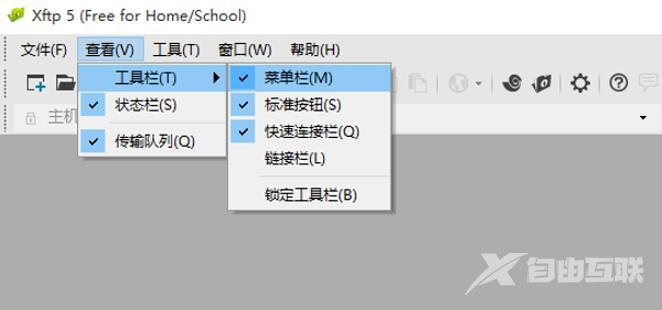
5、单击锁定工具栏选项,这时工具栏就能锁定在主界面了。